Hiện lệnh trong cad đang là từ khóa được nhiều người dùng autocad quan tâm tìm kiếm. Hiển thị lệnh trong cad mặc định luôn được hiển thị tuy nhiên, đôi khi autocad không hiện lệnh trong cad và đây chính là lý do nhiều người tìm kiếm. Bài viết dưới đây tip.com.vn sẽ hướng dẫn các bạn cách hiển thị lệnh trong cad như thế nào nhé.
I. Mất command trong cad.
Như hình ảnh dưới đây, autocad đang không hiện command trong cad, bây giờ chúng ta cùng thực hiện các bước sau để hiển thị thanh command trong cad nhé.

II. Cách để hiện dòng command trong cad, hiện thanh lệnh trong cad.
Cách 1: Trên bàn phím nhấn phím Ctrl + 9 để thanh lệnh trong autocad được hiển thị.
Cách 2: Tiếp theo nhấn chọn Tool rồi chọn Command Line như hình ảnh bên dưới.
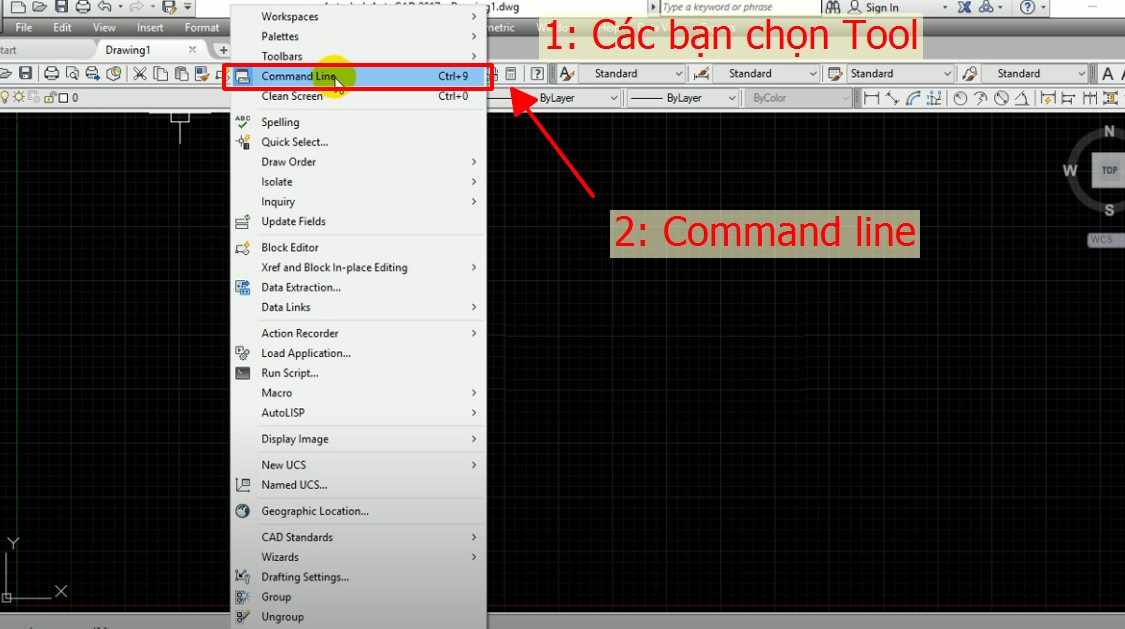
Không hiện dòng lệnh trong cad
Trong trường hợp dưới khi nhập lệnh L nhưng không xuất hiện gợi ý lệnh hoặc không hiện lệnh trên con trỏ trong cad. Để hiển thị lệnh trên màn hình cad lúc này các bạn thực hiện các thao tác theo hướng dẫn sau.

Cách 1: Nhấn chuột phải vào Command line chọn Input Settings -> Auto complete.

Tiếp theo, các bạn thử nhập lệnh L và xem kết quả.

Cách hiển thị lệnh trên con trỏ trong cad
Trong trường hợp khi nhập lệnh nhưng chỉ hiển thị trên Command Line mà không hiển thị lệnh tại con trỏ chuột như hình minh họa dưới đây thì phải làm như thế nào?
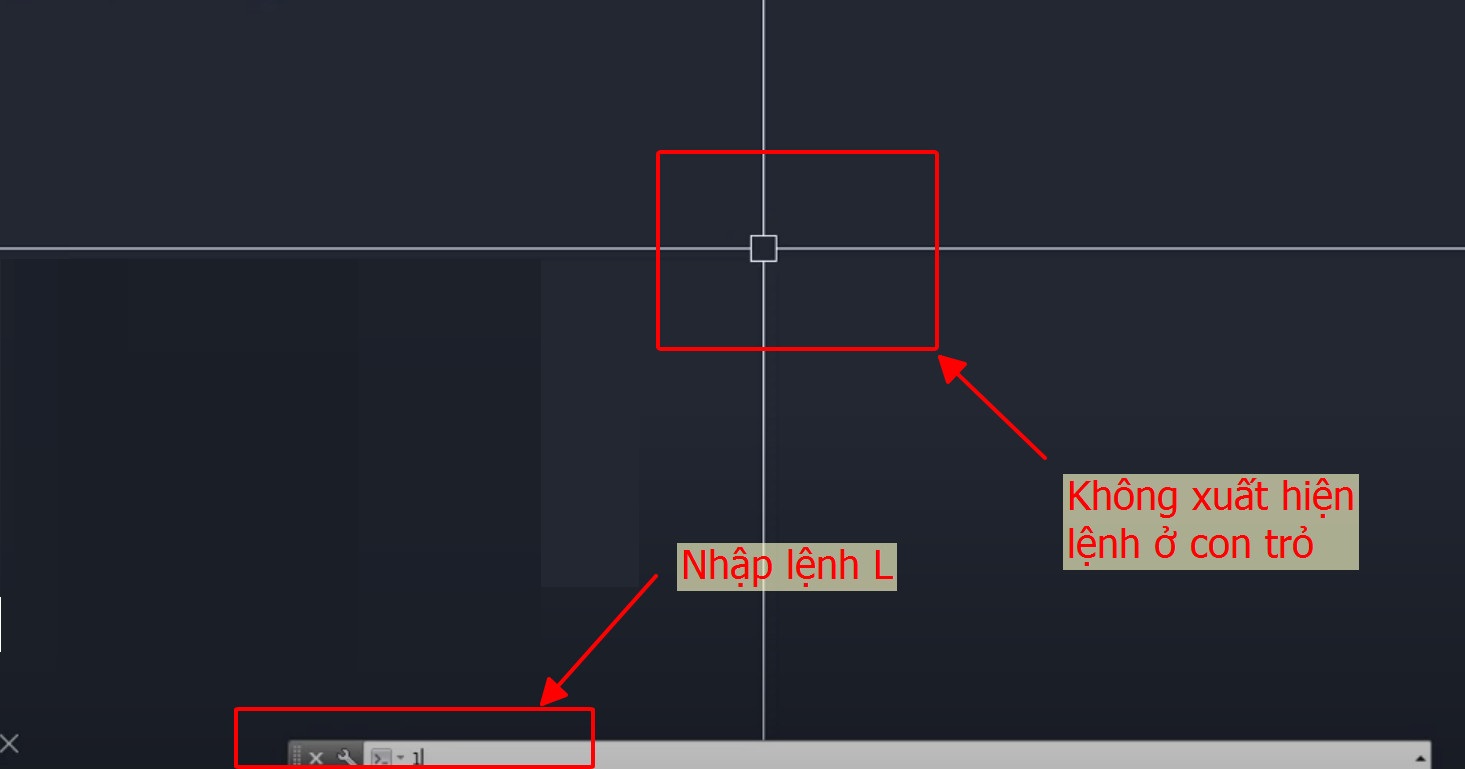
Nhấn phím F12 sau đó thử gõ lệnh xem còn xảy ra trường hợp cad không hiện lệnh trên màn hình ngay cạnh con trỏ.

Lời kết.
Trên đây là toàn bộ các cách hiển thị lệnh trên màn hình trong cad thường được sử dụng. Mong rằng bài viết hữu ích với các bạn. Chúc các bạn thành công.








